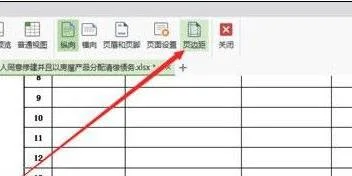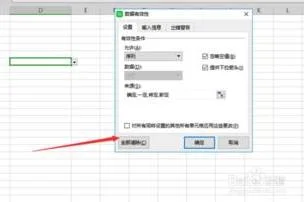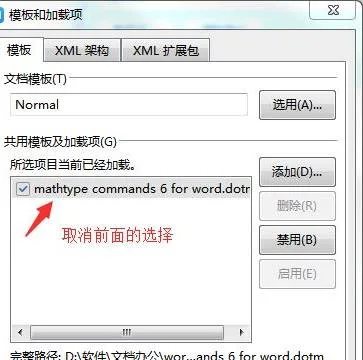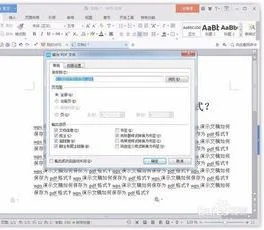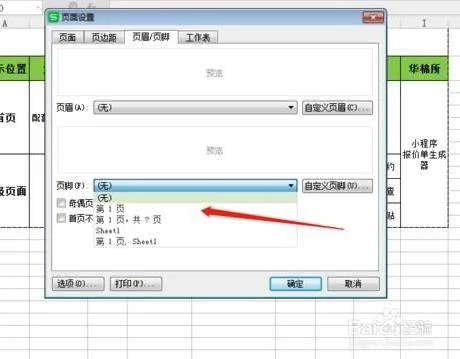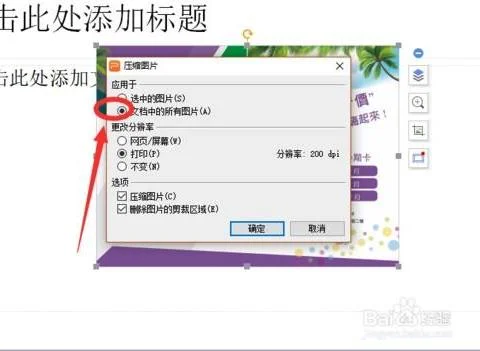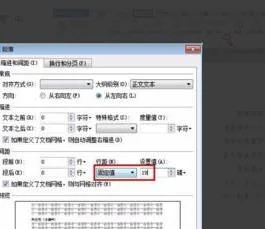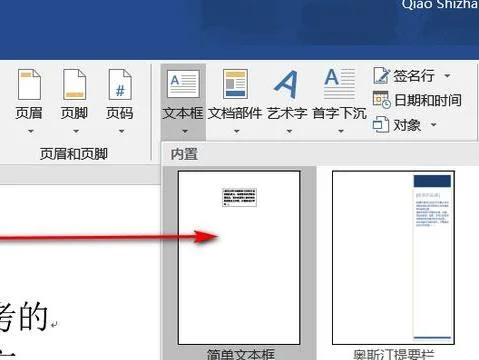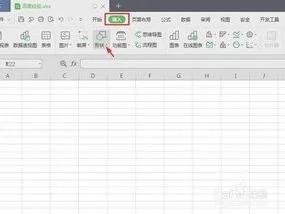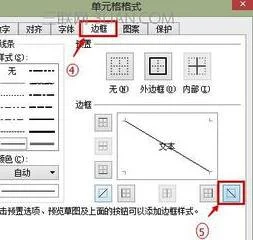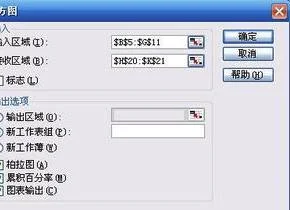1.wps怎么调整页码顺序
wps调整页码顺序的具体步骤如下:
我们需要准备的材料分别是:电脑、WPS文档。
1、首先我们打开需要编辑的WPS文档,双击页码。
2、然后我们右键单击页码打开“设置页码格式”。
3、然后我们在弹出来的窗口中点击选择“续前页”,之后回车确定即可。
2.wps表格怎么设置页码
工具:
Wps
方法如下:
1、打开WPS表格,在功能菜单区里点击【插入】--【页眉和页脚】选项。(如图所示)
2、在【页面设置】界面下,选择【页眉/页脚】--【页脚】选项。(如图所示)
3、点击【页脚】对话框右边的【小倒三角形】在弹出的下拉菜单里选择【第1页,共?页】选项,点击【确定】。(如图所示)
4、完成上述步骤后,点击【打印预览】,看看设置效果。
3.wps表格如何设置起始页码
设置起始页码步骤:
1、点击预览按钮:
2、单击“页眉和页脚,在“页面设置”对话框中的“页眉/页脚”选项卡下单击“自定义页脚”按钮。
3、在打开的“页脚”对话框中单击“中”下边的空白框(意思是最终让页码居中显示),然后单击插入页码按钮(“#号”按钮),这时会在“中”下的框中显示出“&[页码]”,最后依次单击“确定”退出。
4、把起始页改为非1页:
有时打印时想让第一页的页码显示为第n页或第N页,这时可以在打开的“页脚”对话框中单击“中”下边的空白框后单击 “#号”按钮插入页码,单击“确定”返回到 “页面设置”对话框,选择“页面”选项卡,在下边的“起始页码”框中把“自动”改为数字n,然后再点“确定”退出,这样第1页的页码就会变成n。
WPS Office是由金山软件股份有限公司自主研发的一款办公软件套装,可以实现办公软件最常用的文字、表格、演示等多种功能。具有内存占用低、运行速度快、体积小巧、强大插件平台支持、免费提供海量在线存储空间及文档模板、支持阅读和输出PDF文件、全面兼容微软Office97-2010格式(doc/docx/xls/xlsx/ppt/pptx等)独特优势。覆盖Windows、Linux、Android、iOS等多个平台。
WPS Office支持桌面和移动办公。且WPS移动版通过Google Play平台,已覆盖的50多个国家和地区,WPS for Android在应用排行榜上领先于微软及其他竞争对手,居同类应用之首。